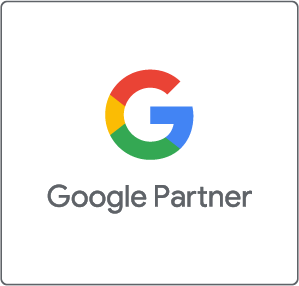O Google Analytics é uma ferramenta para SEO que tem como objetivo principal medir o tráfego de um site. Ou seja, é ideal para monitorar visitas e estudar o comportamento do usuário em determinado website.
Por isso, é um dos principais instrumentos utilizados por profissionais de marketing digital que buscam uma fonte segura para análise de dados.
Quer saber como ver acessos de um site utilizando o Google Analytics? Continue lendo este artigo da Trii e descubra!
Conheça melhor o Google Analytics
O Google Analytics é um serviço gratuito oferecido pelo Google. Com ele, é possível ver acessos de um site e analisar o comportamento do usuário.
A partir da integração do site com a plataforma, é possível obter relatórios detalhados (em tempo real) sobre diferentes aspectos referentes ao modo como as pessoas navegam nas páginas.
A ferramenta disponibiliza diversas informações para auxiliar os resultados de marketing. Os principais dados mensurados são:
- número de visitas diárias que o site recebe;
- dados demográficos sobre os visitantes;
- origem das visitas ao site: busca no Google, perfil das redes sociais, e-mail marketing, etc;
- páginas do site que recebem mais visitas;
- dispositivos utilizados para navegar pelo site;
- localização dos usuários que compram em lojas virtuais;
- canais que geram mais leads;
- análise da jornada do cliente.
Como ver acessos de um site pelo Google Analytics
Crie sua conta gratuitamente
Em primeiro lugar, é necessário criar a sua conta gratuita no Google Analytics.
Para criar uma conta, acesse o link e inicie o processo utilizando um e-mail do Gmail.
Você será redirecionado para uma tela e deverá configurar alguns dados, como nome da conta, nome do website, URL do website, categoria do setor e fuso horário dos relatórios.
Após adicionar todas as informações relevantes, clique em “Ver ID de acompanhamento” e aceite os Termos de Processamento e Proteção de Dados.
Configure o Google Analytics com o código de acompanhamento
Depois de criar a conta, o próximo passo é instalar o código de acompanhamento em todas as páginas do seu domínio.
A codificação é o elemento-chave do processo de ver acessos de um site, pois identifica todos os usuários que chegam ao domínio e registra todas as informações que constituirão as estatísticas.
Existem duas formas de integrar seu site ao Google Analytics: utilizando plugin ou inserindo o código de acompanhamento.
O primeiro caso que iremos tratar é para sites que não foram construídos com base em WordPress. Nesse contexto, é necessário configurar a ferramenta com o código.
Siga o passo a passo para integrar seu site ao Google Analytics diretamente pelo código:
- acesse sua conta do Google Analytics;
- clique no ícone de engrenagem localizado no canto inferior direito;
- selecione “Conta” e “Propriedade”;
- clique em “Informações de acompanhamento” e “Código de acompanhamento”;
- copie o código e feche o Google Analytics;
- entre no seu site;
- acesse o arquivo que contém a tag “HEAD” do site;
- adicione o código de acompanhamento acima do fechamento da tag “HEAD”;
salve o arquivo.
Configure o Google Analytics com plugin
Veja como configurar o Google Analytics no WordPress com plugin:
- acesse a página de plugins do seu site WordPress;
- digite no campo de busca “Google Analytics”;
- instale o plugin “Google Analytics Dashboard Plugin for WordPress by MonsterInsights” e clique em “Ativar”;
- no menu lateral, clique em “Insights” e depois em “Settings”;
- na próxima página, clique em “Authenticate with your Google account”;
- faça login na sua conta do Google Analytics;
- permita que o aplicativo monsterinsights.com acesse sua conta do Google;
- selecione a conta do seu site e clique em “Complete Connection”.
Teste o funcionamento da ferramenta
Chegou o tão aguardado momento: ver acessos de um site!
Depois de devidamente instalada a ferramenta, faça o login no Google Analytics e observe a tela que será mostrada.
Na página inicial estão dispostos vários dados que sinalizam informações coletadas na última semana.
Ao lado esquerdo da tela, clique em “Público” e depois em “Visão geral”. A tela de visão geral do público-alvo será aberta. É possível filtrar as datas para obter um relatório detalhado sobre cada período. Por exemplo, selecionar o período de março a abril para entender o desempenho de visitas no site dentro dessa época.
Após a tela carregar, é possível ver acessos de um site baseado no número de usuários que visitaram seu domínio em um mês, por exemplo.
Veja outras métricas disponíveis no Google Analytics:
- hits: quando um visitante acessar alguma página com o Código de Acompanhamento instalado, o Google Analytics receberá um novo hit;
- sessões: número de visitas que o site recebe independentemente se for o mesmo usuário acessando várias vezes;
- taxa de rejeição: porcentagem de pessoas que abandonam o site logo após visualizar a primeira página;
duração da sessão: quanto tempo os visitantes estão navegando no site; - entre outras.
Conte com um especialista em marketing digital
Viu como é simples ver acessos de um site utilizando o Google Analytics?
Porém, se depois de ler nosso artigo ainda restaram dúvidas, não se desespere! Conte com o suporte de uma agência de marketing digital para te ajudar nesse caso.
A Trii é sua melhor opção!
Nossos profissionais são especialistas em SEO e possuem todo o conhecimento necessário para utilizar a ferramenta a seu favor.
Oferecemos trabalho de marketing digital completo, desde o desenvolvimento de sites até o gerenciamento de blogs. Portanto, não hesite! Entre em contato conosco e marque uma conversa. Preencha o formulário:
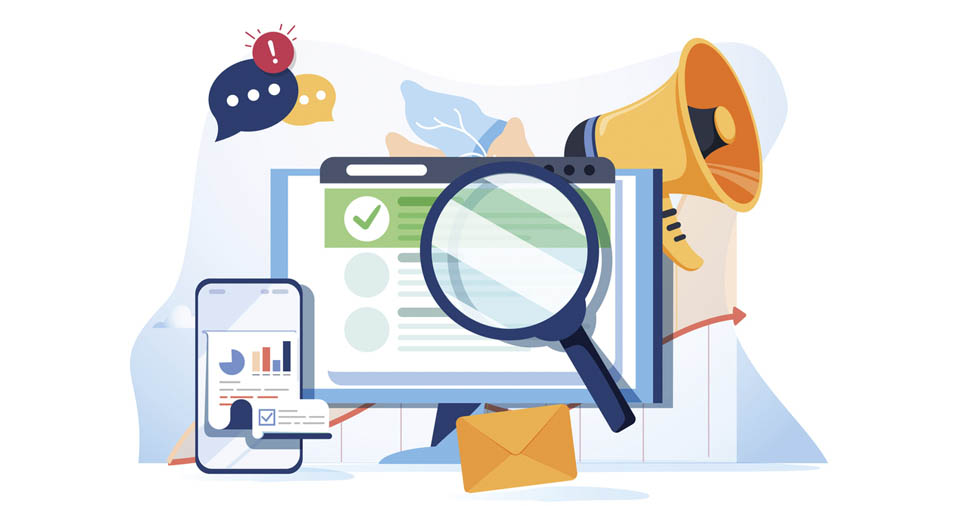
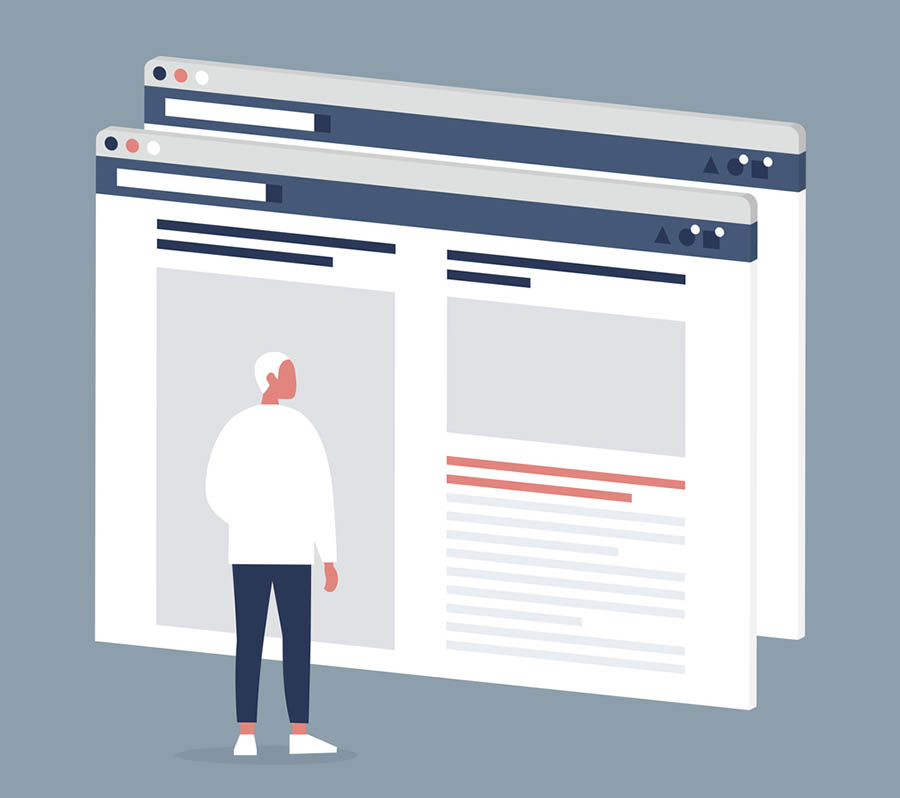


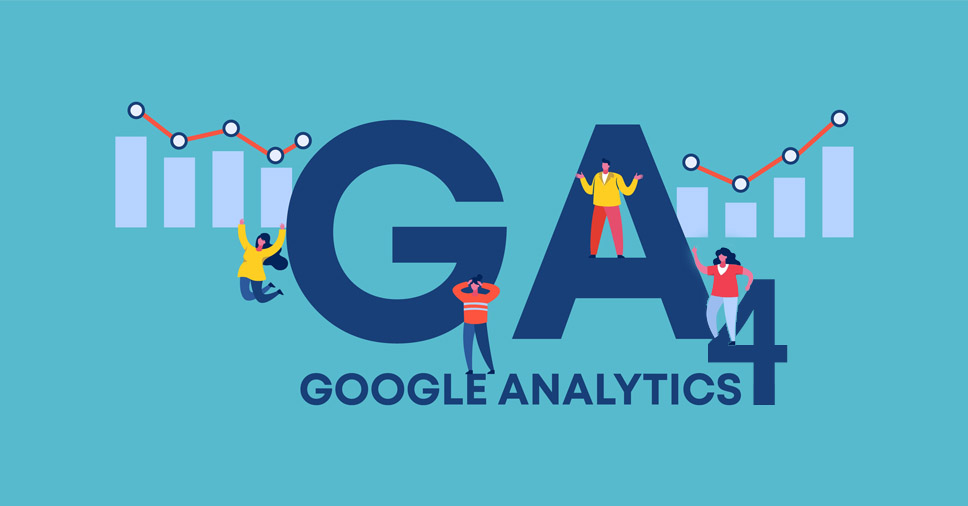
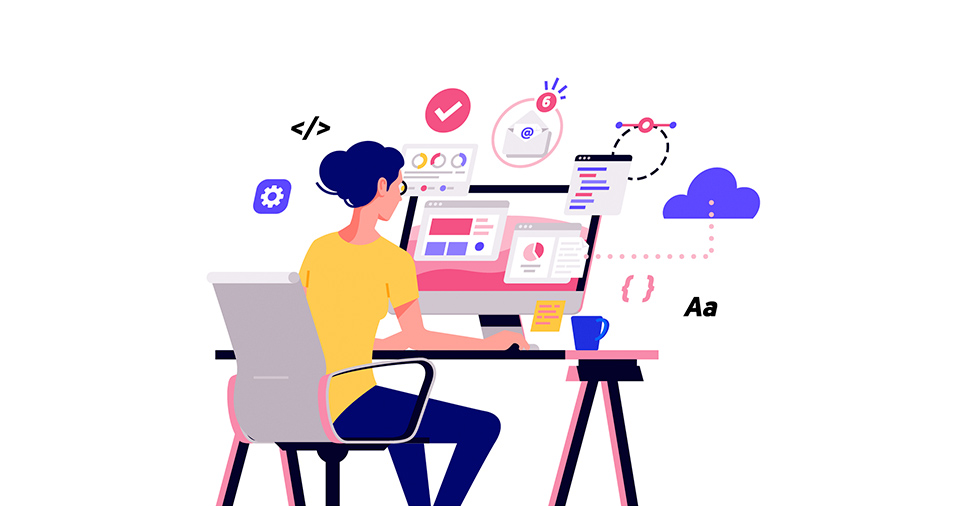


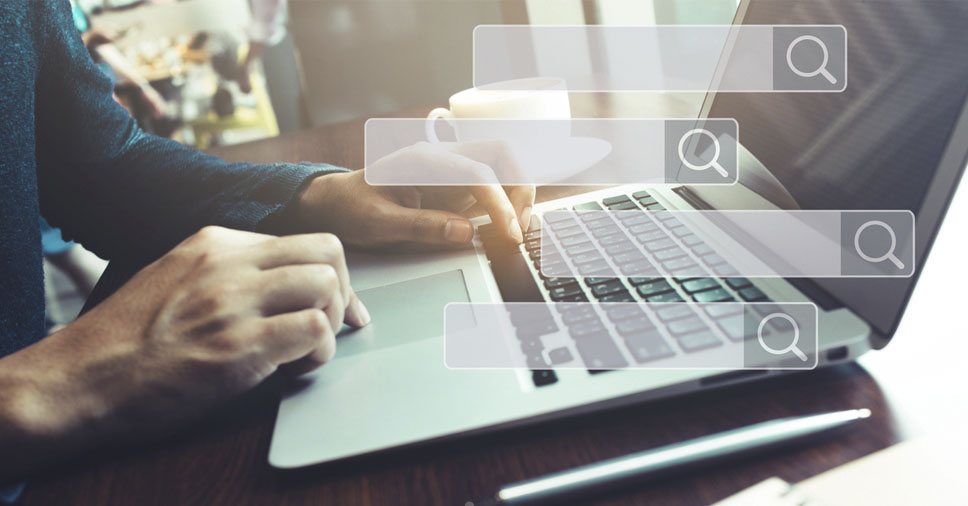
 Fale com um especialista!
Fale com um especialista!